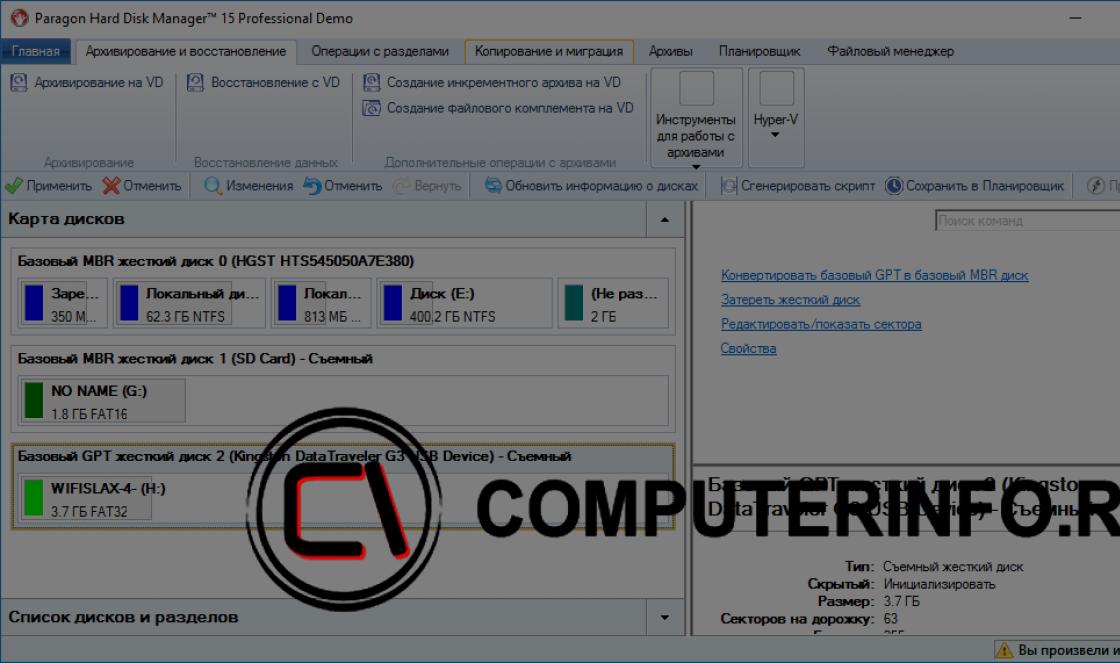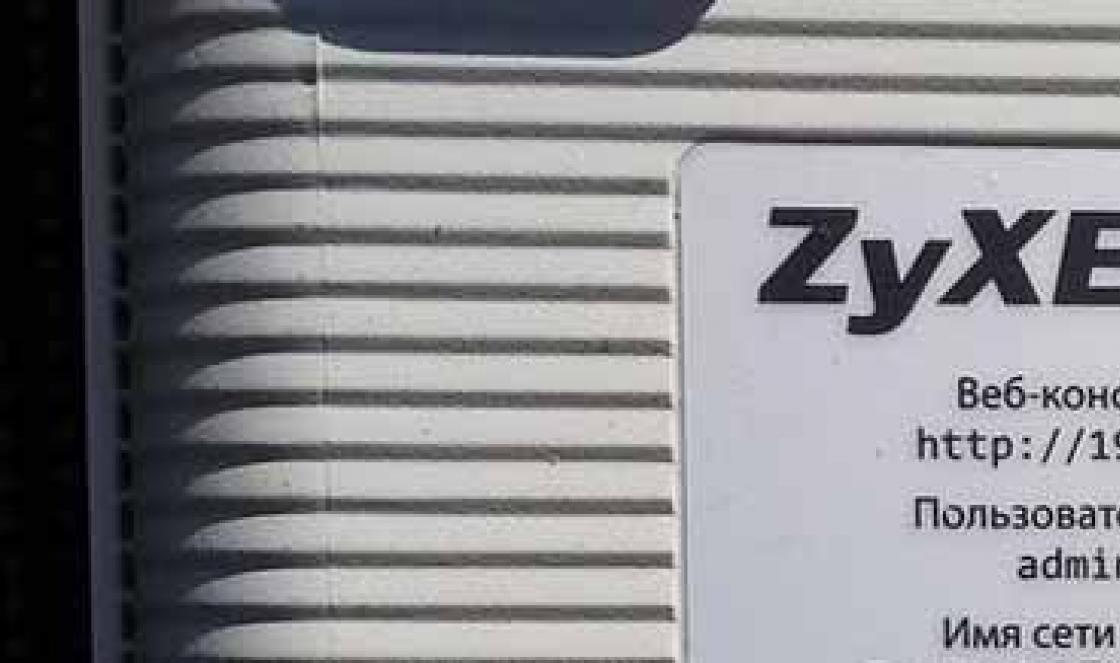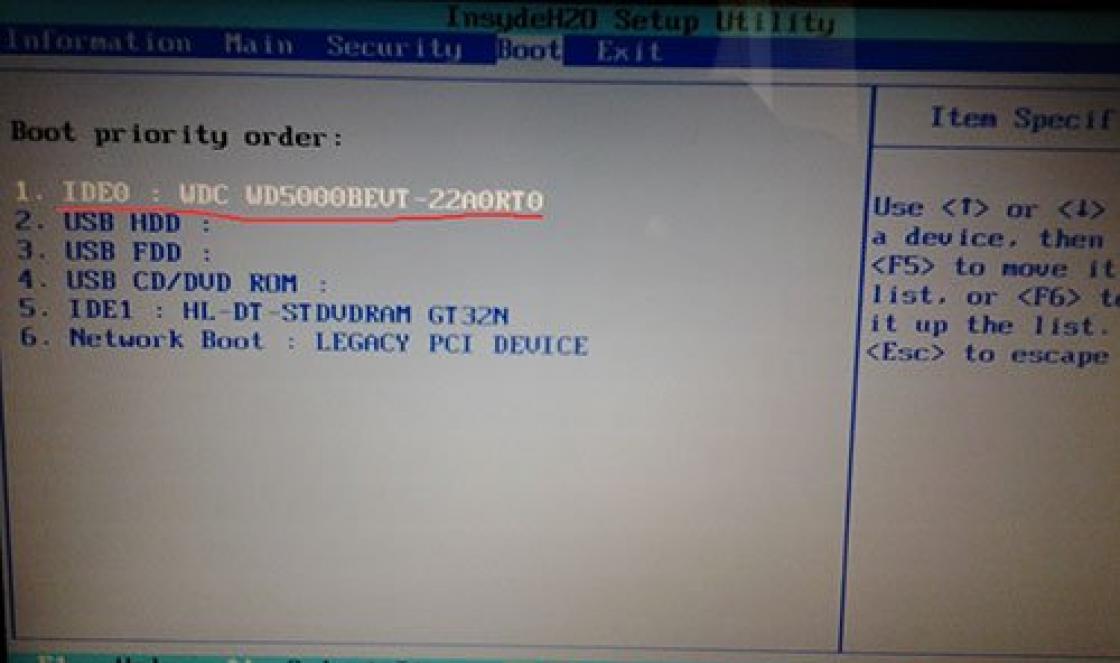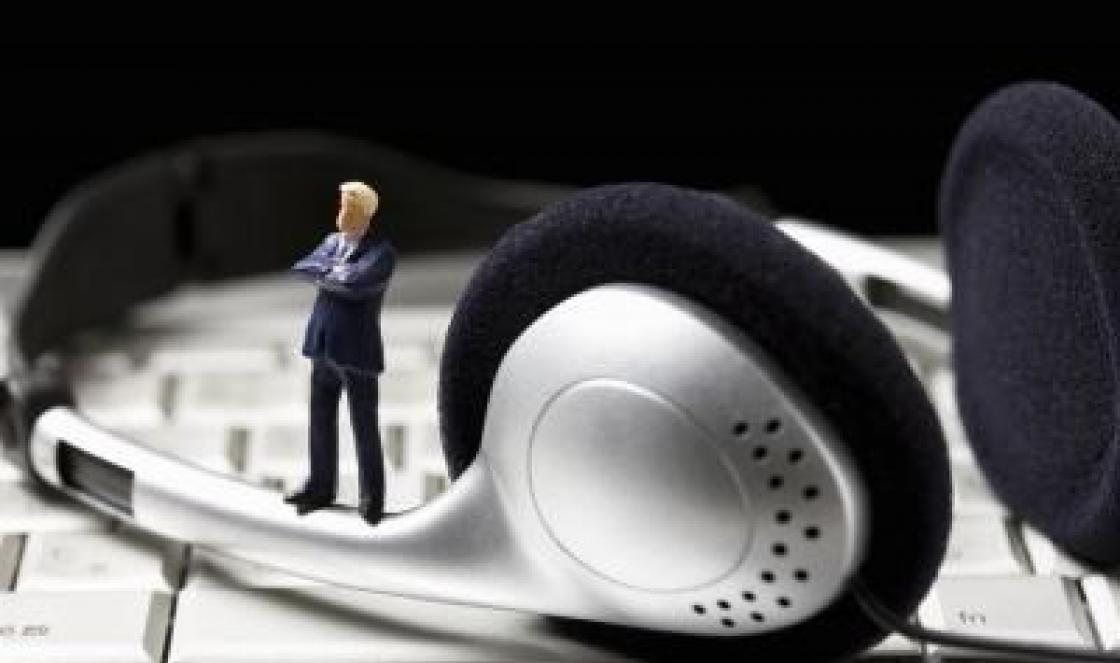Roteador ou roteador- um dispositivo especializado para conectar uma rede local (usuário) e uma global (Internet) - fabricado com um conjunto diferente de funções.
Portanto, os fabricantes de roteadores fornecem cada vez mais produtos novos todos os dias.
Como escolher um roteador para um modem 4g

A essência de cada roteador é o redirecionamento de informações da rede global para a local, ou seja, estabelecer "rotas" para obter informações. Cada um contém uma lista de "rotas" de uma rede para outra ou de um roteador para outro. O objetivo desta lista é criar uma rede com caminhos curtos e ótimos de uma parte a outra.
Claro, a Internet pode ser conectada a um computador pessoal (PC) com um cabo comum do provedor, se uma linha ADSL não for usada para isso, não é necessário um roteador. Mas sua tarefa é fornecer mais dispositivos com a Internet.

Ao escolher um roteador, lembre-se de que eles vêm em diferentes tipos, funções e configurações.
Os principais critérios a serem observados são:
Conexão via cabo do provedor ou via modem 3G \ 4G
Existem variantes de roteadores em que são fornecidos dois tipos de portas, e é recomendável dar preferência a eles. Se a escolha for em um modelo com apenas um, decida qual porta você precisa.
Claro, a opção com um modem é mais compacta e mais conveniente. Na verdade, ao contrário de uma conexão USB, você não precisa puxar um cabo, você só precisa comprar um modem e conectar o modem ao roteador. É aconselhável usar 4G, pois nele a velocidade da Internet é muito maior em relação ao 3G.
Cabo de rede ou conexão Wi-Fi
Estão disponíveis modelos em que são fornecidos módulos para distribuição de sinal via Wi-Fi, mais convenientes e mais procurados. Mas algumas pessoas ainda usam computadores que não se conectam ao Wi-Fi.
Existem 2 maneiras de resolver este problema: compre um kit que contém cabos de rede para conectar a um PC ou compre um receptor Wi-Fi adicional para um PC.
Modelos com antenas projetadas para Sinal de wi-fi, funcionam em dois canais ao mesmo tempo (2,4 GHz e 5 GHz) ou apenas em um. Antes de escolher um roteador sem fio para você, certifique-se de descobrir quais frequências um computador pessoal ou laptop reconhece.
Importante! Quanto maior o número de antenas, mais estável é a recepção / transmissão de dados.
Tipos de roteadores para modem 4g

Os roteadores variam em tempo de operação
Se você precisa de um roteador portátil e compacto, dê preferência àqueles com bateria com capacidade superior a 1500mAh (1500mAh - 2-3 horas de operação). Ou compre uma bateria externa com maior capacidade. Se você precisar de um dispositivo estacionário que esteja constantemente conectado à rede elétrica, a capacidade da bateria não é absolutamente importante.
Compatível com modem do provedor
Se você escolher um dispositivo com conector de modem, lembre-se de que nem todos os roteadores são compatíveis com modems. Cada fabricante possui uma lista de modems no site oficial que são compatíveis com seus produtos.
Antes de comprar, familiarize-se com um site semelhante para que no futuro não haja problemas durante a instalação e configuração, especialmente se você mesmo fizer isso.
Dependendo da escolha do modelo, o kit inclui:
- o próprio dispositivo;
- Carregador;
- o conjunto necessário de cabos de rede;
- um conjunto de antenas para wi-fi.
Além disso, alguns modelos têm vários Funções adicionais: Firewall embutido (firewall - defesa de rede), possibilidade de instalação de impressoras e outros dispositivos adicionais, porta USB para conexão de mídia de armazenamento, que transforma o roteador em servidor de dados.
Os seguintes modelos são diferenciados:
- Roteadores domésticos / consumidores;
- Roteadores de carro - alimentados por modem, compactos, disponíveis com baterias poderosas ou são alimentados por um isqueiro;
- Roteadores internos - instalados dentro do computador;
A melhor e mais prática opção de roteador para uso domésticoé um roteador com uma porta para um modem 4G e uma função de distribuição Wi-Fi, já que este modelo é móvel e universal em uso.
Como usar um roteador para um modem 4g

Se você já adquiriu o dispositivo, você tem duas opções para instalá-lo: conecte-o você mesmo ou ligue para um especialista. Em geral, este procedimento não é demorado.
O mais importante é seguir as instruções:
- Verifique a compatibilidade do roteador com os dispositivos com os quais ele funcionará.
- Ligue o roteador e conecte a Internet a ele. Para fazer isso, conecte um cabo USB ou o modem do provedor ao roteador através da porta WAN (Internet).
- Conecte o roteador ao seu PC usando a porta Ethernet (LAN) do roteador e o cabo de rede.
- Ligue o PC e abra as configurações do roteador abrindo um navegador e inserindo seu endereço IP completo, que está no manual ou na descrição do modelo, na linha.
- Abra o menu Configurações de rede e salve as configurações padrão.
- Abra o menu "Rede sem fio" e defina o nome do seu ponto de acesso sem fio e crie uma senha para ele. Verifique os parâmetros "Tipo de sinal de rádio" e "Tipo de segurança" definindo os valores com os quais o seu PC pode trabalhar.
- Depois de salvar as configurações, reinicie o roteador.
- Conecte seu PC ao Wi-Fi.
Para que o roteador funcione por muito tempo e sem avarias, é imprescindível observar as precauções de segurança e conectá-lo corretamente, pois instalação correta- a garantia de mais trabalho ininterrupto.
Precauções de instalação:
- Verifique a integridade do dispositivo, caso não corresponda à descrição ou a integridade de alguns trechos esteja quebrada, para evitar problemas, não conecte e entre em contato com o centro de suporte técnico.
- O local de instalação deve atender aos seguintes requisitos: temperatura de -10 a +40 ° C, o roteador não deve ser exposto à luz solar direta, a sala deve ser ventilada, o roteador deve ser isolado de outros dispositivos eletromagnéticos e colocado em um local rígido e superfície limpa;
- Deixe 10 centímetros livres em cada lado do roteador para dissipação de calor e deixe uma distância de 20 centímetros em torno das antenas.
- O dispositivo deve estar em uma posição estável, fora do alcance de crianças e animais, local.

- Não permita que a umidade entre no roteador e em outras partes de sua configuração (carregador, cabos, antenas).
- Não danifique a integridade do dispositivo e de suas peças.
- Em caso de avaria, não desmonte o aparelho sozinho, mas contacte o centro de assistência técnica.
- Certifique-se de que as luzes da porta estejam acesas.
- Se o roteador não estiver em uso neste momento, desligue-o.
- Não use o roteador em instalações médicas, aviões ou em áreas potencialmente explosivas.
- Limpe o dispositivo desligando-o previamente. Use um pano macio para evitar danificar o dispositivo.
- Desligue o roteador antes de remover o modem ou cabo USB para evitar descarga eletrostática.
- Em caso de picos de energia ou durante trovoada, é aconselhável desligar o roteador para não danificá-lo.
Mau funcionamento

Todas as falhas do roteador são divididas em dois tipos: relacionadas ao software de sistema do roteador ou PC e relacionadas à integridade técnica dos dispositivos.
O roteador não liga quando conectado à rede elétrica.
Tudo está conectado, mas nada funciona e nem uma única luz está acesa. Pode haver vários motivos, e cada um tem sua própria maneira de corrigi-lo.
Existem muitos motivos para este problema: casamento, picos de energia, não conformidade com as precauções de segurança, então seja prudente.
Primeiro, verifique se o dispositivo está ligado, pois às vezes ele pode desligar aleatoriamente. Se estiver ligado, o problema está no "firmware" do roteador ou na bateria.
Para verificar o motivo, verifique o desempenho da bateria com um testador especial ou conecte uma bateria em funcionamento ao roteador. Se o dispositivo funcionar, você precisará de uma bateria nova. Caso contrário, o problema pode estar no firmware.
Se tudo mais falhar, você precisa reparar o dispositivo na garantia ou substituí-lo.
Os dispositivos não se conectam ao Wi-Fi
O motivo às vezes acontece, tanto no roteador quanto nos dispositivos conectados. Para verificar isso, conecte um novo dispositivo funcional ao roteador. Se não houver acesso à Internet, o problema é com o roteador.
Siga todas as etapas nesta sequência, passando para a próxima se o problema não for resolvido:
- reinicie o roteador e verifique se os botões estão habilitados;
- verifique as conexões de cada cabo, pois podem ter se afastado da porta;
- verifique sua integridade, tanto em ambientes internos quanto externos;
- entre em contato com o provedor e descubra se há algum problema da parte deles;
- verifique novamente as configurações e restaure-as se necessário;
- tente alterar a frequência do Wi-Fi, porque na presença de um grande número de sinais em um canal, às vezes ocorrem falhas.
Se tudo mais falhar, entre em contato suporte técnico ou substitua o roteador.
Se você abrir vários sites ao mesmo tempo, a Internet será desconectada
Fico feliz em ver todos no nosso blog novamente!
Você provavelmente notou que alguns modelos de roteadores, além de outros conectores, têm uma porta USB no gabinete e alguns até têm duas. Alguns de vocês até sabem por que precisam dele, já que o usam para conectar um modem 3G / 4G ou unidade flash. No entanto, poucas pessoas conhecem todas as possibilidades de usar o conector USB em um roteador wi-fi. Neste artigo, listarei tudo o que pode ser conectado à porta USB do roteador e mostrarei como isso pode ser útil.
Para que serve um roteador com porta USB?
A funcionalidade de um roteador wi-fi com porta USB difere e depende do fabricante e do modelo específico. Além disso, a cada novo firmware, ele também apresenta novas possibilidades de uso da porta USB. Por exemplo, suporte para alguns novos modems ou a criação de um servidor virtual. Vamos dar uma olhada neles em Roteadores TP-Link, Asus, Zyxel, D-Link e outros.
Porta USB no roteador para modem 3G / 4G
Não sei como ninguém, mas pessoalmente comprei meu primeiro roteador com uma porta USB na dacha para poder me conectar à Internet móvel não apenas de um laptop, mas de vários dispositivos ao mesmo tempo. A primeira vez que fiz isso há muito tempo, ao escolher um roteador e um modem compatível entre a catedral foi um grande problema. Então, sucumbindo à jogada de marketing, escolhi a combinação Roteador Zyxel Modem Keenetic 4G e Yota, já que o anúncio dizia que os dois aparelhos foram "feitos um para o outro".
Agora tenho certeza que era possível procurar outras opções, mas então não quis me aprofundar e peguei uma solução pronta. Em detalhes sobre o trabalho de tal tandem, fiz no artigo sobre a escolha e conexão.
Roteador WiFi com porta USB para conectar armazenamento externo
A segunda coisa com a qual tive que lidar foi conectar uma unidade externa à porta USB do roteador. No início era apenas um pen drive, mas depois de "tentar" esse método, comecei a usar um completo HDD... Para que? É simples - você pode usá-lo como um armazenamento de rede de arquivos e ter acesso a eles via WiFi não apenas de um PC, mas também de qualquer telefone ou set-top box de TV.
Isso é muito conveniente - afinal, eu costumava baixar os mesmos vídeos de um computador para uma unidade flash USB, depois removia, conectava a um set-top box e assistia em uma grande tela de TV. Com a configuração do armazenamento de rede, essas etapas desnecessárias foram embora e todos os arquivos necessários se tornaram visíveis por rede sem fio em todos os dispositivos ao mesmo tempo.

Quando conectamos a unidade ao conector USB do roteador, existem várias opções de configuração:

Impressora de rede
- outra configuração legal com a qual uma impressora é conectada ao roteador na porta USB e compartilhada via wi-fi de qualquer dispositivo também é organizada para ele. Imprimir um documento do seu smartphone? Não tem problema, para isso agora você não precisa, como antes, conectá-lo ao computador e transferi-lo para o disco rígido, ou por o email.
O que procurar ao escolher um roteador com porta USB?
Em geral, você já viu os benefícios de ter e usar uma porta USB em um roteador. Agora, eu gostaria de dar algumas recomendações práticas, se você decidir "se apossar" de tal coisa.
- A primeira coisa a se prestar atenção é que o conector é exatamente do padrão USB 3.0 para funcionar na maior velocidade possível. Se você deseja criar um servidor de mídia e transmitir vídeo de alta definição a partir dele, o USB 2.0 pode não dar conta da tarefa e ficar constantemente lento. Será uma pena gastar vários milhares de rublos e, no final, não conseguir usar totalmente todos os "pães". O mesmo se aplica ao drive conectado a ele - um flash drive ou disco rígido deve ter
- Sem se afastar muito do tópico de unidades externas - tenha em mente que a unidade conectada geralmente é alimentada pela própria porta USB, mas em alguns roteadores sua alimentação pode não ser suficiente para outra coisa senão a transferência de dados. Preocupe-se com antecedência - pergunte ao vendedor, leia as avaliações, -
de modo que o roteador pode transferir energia para o disco via USB, ou o próprio disco deve ter alimentação externa - existem tais modelos. - Preste atenção à funcionalidade suportada da porta USB do roteador. Mesmo que este conector esteja presente, isso não significa que tudo que descrevi acima funcionará neste modelo. Existem roteadores que funcionam com dispositivos USB, mas não oferecem suporte a modems, ou vice-versa. Por exemplo, o Apple Airport (aliás, um roteador legal) tem um conector USB a bordo, mas não tem conexão DLNA ou LTE à Internet - é necessário apenas criar seu próprio servidor de mídia que funcione apenas em Dispositivos Apple e iTunes. Ou, como no caso do Xiaomi - existe um conector, você pode usá-lo como um servidor de arquivos, mas isso dá azar - apenas através de um aplicativo especial que é instalado em um computador, e lidar com ele, apesar do fato de que tudo está em chinês, é muito difícil e não é conveniente.
- O mesmo se aplica à compatibilidade com modems 3G / 4G - há um grande número de modelos, mas nem todos são reconhecidos por um ou outro roteador.
Uma lista de dispositivos que são amigos entre si pode ser encontrada no site oficial do fabricante do roteador. Veja também as descrições do firmware oficial ou personalizado mais recente - talvez com uma atualização de firmware, um roteador que não reconhecia o modem antes de repente funcionará com ele. Foi o que aconteceu, por exemplo, comigo quando instalei o software do Padavan em um dos Asus.
- Finalmente, como escrevi acima, existem modificações nas quais 2 portas USB são construídas ao mesmo tempo, como em Zyxel Keenetic Giga II. Como você entende, quanto mais, melhor - você pode conectar uma unidade flash USB e uma impressora ao mesmo tempo.
Acho que agora você não tem mais perguntas, por que você precisa de uma porta USB no roteador e como usá-la?
Obrigado! Não ajudou
Nesta análise, falaremos sobre os roteadores 4G que consideramos os melhores hoje e sobre esses roteadores 4G da Huawei, que ocupam uma posição de liderança neste tipo de equipamento no mundo. Existem outros fabricantes populares de roteadores 4G e modems como ZTE, D-link, Asus, Kinetic, mas a empresa chinesa HUAWEI está na liderança nesta competição privada.
Os roteadores wi-fi 4G estacionários são roteadores que exigem uma conexão constante com a tomada, mas esta é uma, e não uma grande desvantagem, que é insignificante em relação às suas vantagens, como maior área de cobertura WIFI, recepção de sinal confiável de operadoras 4G 3G, o número e a variedade de portas, seu desempenho expresso em quantidade de dispositivos conectados simultaneamente a eles, o que em alguns casos chega a 64 dispositivos simultaneamente conectados via rede WIFI, outra das vantagens indiscutíveis é que esses roteadores são afiados para operação constante e não sobreaquecem e não congele.
1ª Lugar em que leva HUAWEI B525s-23a Este é um roteador 4G estacionário com suporte a CAT6, o que significa que este roteador oferece suporte a velocidades de até 300 Mbit / s, enquanto o roteador também oferece suporte a todos os padrões anteriores, como GSM, como 3G 2G, etc. a área de cobertura da rede WiFi, este roteador pode cobrir até 250 metros, enquanto a velocidade na rede interna via WiFi é de até 1300 Mbit / s, ele suporta simultaneamente a conexão de até 64 dispositivos via WIFI, o que permite a você para atender às necessidades de uma casa bastante grande, bem como do café de um restaurante e pequena empresa, há também uma conexão com fio via portas LAN de 4 unidades, há uma porta USB para conexão externa disco rígido para acesso à rede de todos os dispositivos conectados. O módulo de telefonia IP embutido para conectar telefones regulares e DECT através da porta RG-11 permitirá que você forneça comunicação de operadoras de IP. Quando usado em uma área com cobertura de sinal incerta ou fraca pelas operadoras celular conexão de antenas 3G 4G mais potentes com suporte para tecnologia MIMO é fornecida.
Em nossa opinião, este roteador é a oferta mais atraente no mercado de roteadores móveis 4G hoje.
2ª O local é ocupado por um roteador WiFi 4G 3G, que já se provou por diversos ice de operação confiante e excelentes características. HUAWEI B315s-22é inferior ao líder desta classificação em vários parâmetros, como a taxa de transferência de dados no canal 4GLTE, que é de 150 Mbit / s, o número de dispositivos conectados simultaneamente já é de 32 dispositivos via WIFI, a presença de portas adicionais como como LAN 4 pcs, USB 1 pc e um módulo de telefonia IP integrado Também é possível conectar antenas 4G 3G externas com tecnologia MIMO. Na verdade, o B525s-23a é uma versão atualizada do B315s-22.
3o. O lugar toma HUAWEI B310s-22 Esta é uma versão simplificada do B315S-22 em termos de características de velocidade, é semelhante ao b315s-22, mas na área de cobertura WiFi é reduzido para 200 metros e o número de portas como LAN 1 e um porta para conectar um telefone para usar o módulo de telefonia IP embutido. E todas as mesmas possibilidades de conectar antenas mais potentes para melhorar a qualidade da recepção sinal de celular de operadoras móveis.
Quanto aos roteadores 4G estacionários, que são mais bem usados em ambientes fechados para garantir um trabalho estável e rápido na Internet, recebendo um sinal de operadoras de celular e distribuí-los em nossa própria rede WIFI em casa e arredores, nesta revisão terminamos e passamos para roteadores portáteis 4G móveis com baterias integradas para viagens para equipamentos de trabalho temporário e usá-los ao ar livre onde não há como conectá-los a uma tomada.
Utilizam-se routers portáteis 4G WiFi com bateria para que possa organizar rapidamente o acesso wifi à Internet em qualquer lugar, durante as viagens e no carro. Esses roteadores podem fornecer uma área de cobertura WIFI de até cerca de 30 metros, o que não é suficiente para um ponto de acesso permanente, mas mais do que suficiente para uma viagem ou um carro, também esses roteadores 4G / LTE ajudam a fornecer a Internet para os dispositivos que não prevê a instalação de um cartão SIM, enquanto a economia é alcançada porque você pode usar vários dispositivos ao mesmo tempo, mas pagar por um cartão SIM.
1ª lugar em nossa classificação de roteadores portáteis wi-fi 4G, demos Huawei E5577cs-321 já que este modelo se tornou o mais massivo em vendas em 2017 e, em nossa opinião, também o aguarda em 2018 devido a um conjunto equilibrado de características.
Huawei E5577cs-321 tem bateria substituível por 1500 mAh, o que permite trabalhar na rede LTE por até 6 horas sem recarregar em modo standby por até 300 horas, a velocidade desse roteador em 4G Cat4 é de até 150 Mbit / s, embora o roteador também suporte todos os padrões anteriores, como 3G 2G, você pode se conectar via WIFI ao E5577cs-321 ao mesmo tempo até 10 dispositivos nas frequências de 2,4 GHz e 5 GHz. O E5577 também tem mais um recurso importante ao ser usado em locais onde o sinal não é recebido com certeza é a capacidade de conectar uma antena externa MIMO 4G 3G com um conector TS9 a ela, deve haver 2 deles para funcionar como uma antena MIMO , embora seja possível usar um dos conectores, qualquer um de sua escolha são iguais. Você também pode usar o aplicativo HUAWEI HiLink para gerenciar as configurações ou enviar SMS através do roteador, isso simplifica o trabalho com as configurações do roteador se você estiver usando dispositivos móveis tablet ou smartphone. Vale dizer que o Huawei E5577cs-321 possui uma tela de 1,45 "na qual você pode ver o nível de carga da bateria, o nível de recepção do sinal, o número de dispositivos conectados e notificação por SMS.
2ª lugar em nossa classificação de roteadores wi-fi 4G portáteis Huawei E5573cs-322 este roteador funciona em redes 4GLTE em velocidades de até 150 Mbit / s, enquanto o roteador também suporta todos os padrões GSM anteriores, como 3G 2G, o roteador está equipado com uma bateria substituível de 1500 mAh, até 16 desses dispositivos podem ser conectados via WiFi em 2,4 GHz. como tablets, telefones, etc. O tamanho compacto permite que você sempre tenha com você!
Fora da classificação, gostaríamos de mencionar um roteador-modem USB 4g wi-fi multifuncional de baixo custo que não se enquadra em nenhuma categoria Huawei E8372h-153 que tem a forma Stick USB embora maior do que qualquer stick USB moderno. Este roteador é perfeito para fornecer Internet para uma pequena sala ou carro. O roteador recebe energia de USB e distribui WIFI para 10 dispositivos ao mesmo tempo com velocidade LTE4G de até 150 Mbps. O E8372h-153 também possui conectores para conectar uma antena MIMO 4G 3G GSM externa, o que aumenta significativamente a área de aplicação de este roteador de modem 4G.
Nesta análise, tentamos destacar as principais qualidades positivas de cada roteador 4G para resolver suas tarefas.
Neste artigo, quero falar sobre os modelos de roteadores ASUS que suportam modems 3G e 4G. Publiquei recentemente um artigo no qual escrevi sobre roteadores com suporte para modems USB. Mas, lá eu considerei modelos de diferentes fabricantes, e neste artigo vamos falar apenas sobre roteadores ASUS, e com mais detalhes.
Em poucas palavras, o que significa oferecer suporte a modems 3G / 4G. É quando podemos conectar um modem USB comum ao roteador, por meio do qual ele se conectará à Internet e distribuirá essa Internet aos nossos dispositivos por meio de uma rede wi-fi. Esse roteador é adequado para quem se conecta à Internet por meio de um modem USB 3G. Se você tem essa Internet, provavelmente sabe que podemos conectar o próprio modem a apenas um computador. E, portanto, o acesso à Internet será de um dispositivo.
E se tivermos vários computadores e até telefones com tablets. Nesse caso, você pode comprar um roteador especial com suporte para modem, conectar o modem ao roteador e configurar a Internet. E todos os nossos dispositivos (laptops, PCs, smartphones, tablets) já receberá Internet do roteador via Wi-Fi, ou cabo de rede... Eu mesmo uso essa conexão e, por falar nisso, também tenho um roteador ASUS. Modelo RT-N18U. Apenas o modem que tenho agora é Huawei EC 306-2. Não tirei foto dele, tirei outra, foi rebobinado com fita adesiva. É mais ou menos assim:
E se por algum motivo você não quiser comprar um roteador e tiver um laptop ou PC com módulo Wi-Fi, você pode tentar distribuir a Internet a partir do seu computador. Aqui estão as instruções: como distribuir Wi-Fi de um laptop se a Internet for por meio de um modem USB.
Este artigo não faria sentido se você pudesse simplesmente comprar qualquer roteador, conectar um modem USB a ele e tudo funcionaria. O fato é que nem todos os modelos de roteadores suportam conexão com a Internet via modems 3G / 4G. E mesmo que o roteador tenha essa oportunidade, não é um fato que funcionará especificamente com o seu modem.
Agora vamos descobrir qual modelo de roteador ASUS você pode comprar para trabalhar em conjunto com um modem USB. Vou escrever como determinar se um roteador é adequado para o seu modem (já que provavelmente você já tem um modem) e como configurá-lo.
Qual roteador ASUS escolher para funcionar com um modem 3G
A este respeito, gosto muito da ASUS. Eles têm quase todos os roteadores (e talvez todos), que com Portas USB, suporta modems 3G / 4G. Eu acho isso muito legal. Afinal, se houver uma porta USB, o problema provavelmente está apenas em Programas... Então, por que não fazer suporte para modems. Esse é o caso de outras empresas. Existem portas USB, mas sem suporte. Somente em modelos selecionados.
Mais uma vez, quero destacar dois pontos importantes sobre os quais escrevi acima. Vamos entender sobre eles:
- Escolha de um modelo de roteador que ofereça suporte a modems 3G.
- Verificar a compatibilidade do roteador ASUS com o modem.
Quanto ao suporte de modems USB, nas características dos roteadores, esse ponto costuma ser indicado pelo item “WAN: 3G / 4G”. Ao mesmo tempo, os roteadores oferecem suporte a uma conexão à Internet por meio de um cabo de rede comum.
Vamos listar todos os modelos de roteadores ASUS aos quais você pode conectar modems 3G / 4G (Peguei informações do site oficial): RT-N14U, RT-N10U B, RT-N18U (eu tenho um), RT-N56U, RT-AC68U, RT-AC56U, RT-AC87U, RT-N56U B1, RT-AC51U, RT-AC55U, DSL- AC56U, RT-AC1200G +, RT-AC88U, RT-AC3100.
Como você pode ver, a escolha é muito grande. Para qualquer pedido e para qualquer carteira. A única coisa que eu recomendo é levar um roteador com suporte para Wi-Fi 5G. Fiquei um pouco animado ao comprar meu ASUS RT-N18U. Não suporta o novo padrão. Se estiver interessado, você pode ler um artigo detalhado sobre como escolher roteadores.
Como determinar a compatibilidade de um roteador com um modem
Isto é muito ponto importante... Caso contrário, o roteador pode simplesmente não ver o seu modem USB após a conexão. Ou não conecte-se à Internet. Portanto, antes de comprar, certifique-se de verificar se o roteador é compatível com o seu modem.
Em primeiro lugar, descubra o modelo do seu modem. O modelo geralmente é indicado no caso do modem. O site oficial tem uma página que contém todos os modems com os quais os roteadores ASUS são compatíveis. Aqui está o link: https: //www.asus.com...s_3G4G_support/. Vá em frente e procure seu modem na lista. Você pode usar a pesquisa de página Ctrl + F.
Se você não encontrar o seu modelo, você pode pesquisar no Google algo como esta solicitação "modelo do roteador + modelo do modem". Talvez você encontre algo interessante e útil. Além disso, você pode ligar para o suporte ASUS e verificar com eles. Bem, se não, examine os roteadores de outros fabricantes.
Posso dizer com certeza que o roteador funcionará com os modems Huawei EC 306-2 e Novatel U720 (Intertelecom). Isso é verificado. Tudo funciona muito estável. É verdade que tudo depende do modem e da operadora. Já que a internet sem fio em si não é muito estável.
Configurando uma conexão através de um modem 3G / 4G em um roteador ASUS
Tudo é muito simples aí. Além disso, o painel de controle é o mesmo em todos os modelos. Portanto, tudo pode ser configurado de acordo com as instruções que escrevi usando o exemplo de configuração do roteador ASUS RT-N18U.
Pelo que me lembro, o roteador começou a distribuir a Internet imediatamente após conectar o modem ao conector USB. As configurações são assim:
Escolha, compre, personalize, você terá sucesso. Mesmo que você more em um vilarejo, fora da cidade, e tenha a oportunidade de se conectar apenas à Internet 3G / 4G sem fio, você pode fazer isso sem problemas. Rede wi-fi em sua casa e conecte todos os seus dispositivos. Além disso, a Internet é rápida agora, especialmente 4G. E 3G é suficiente até para Smart TV, se uma boa tarifa, modem, sinal e estação base não carregado. Para maior velocidade, você pode instalar uma antena para o modem, ou sintonizar o próprio modem para melhor recepção através do programa AxesstelPst EvDO BSNL.
Você pode perguntar nos comentários. Sempre feliz em ajudar. E ficarei muito grato se você escrever sobre a compatibilidade de seu roteador e modem. Se você já configurou e tudo funciona.
A análise apresentada à sua atenção sobre como conectar um roteador Wi-Fi através de um modem móvel 3G, 4G é um método universal para absolutamente qualquer modelo de roteador wi-fi e não depende da marca do fabricante. As únicas diferenças estão no design da interface da seção de configurações, nos nomes e na localização das próprias seções de configurações. Atenção! Certifique-se de que seu roteador tenha suporte para modems móveis da operadora de sua escolha. Essas informações podem ser encontradas na seção de instruções "especificação do dispositivo" ou no site do fabricante. Este guia é adequado para qualquer provedor de serviços. internet móvel- Megafon, MTS, Beeline, Yota, Tele2, SkyLink e todo o resto operadoras de celular !
Etapas de configuração
1. Pegamos seu modem USB da operadora de Internet móvel e o inserimos e inserimos na porta USB do roteador, e o cabo Ethernet (ou patch cord) que vem com o roteador, a primeira extremidade no conector LAN do roteador , o segundo em cartão de rede seu computador.
2. Em seu computador pessoal(no Windows 7) vá para a seção configurações de rede, fazemos isso ao longo deste caminho: Iniciar => Painel de controle => Rede e Internet => Central de rede e compartilhamento => Gerenciar conexões de rede => Altera as configurações do adaptador.

Clique com o botão direito no item "Conectar por rede local"Em seguida," Propriedades ", vá para o item de menu Protocolo da Internet que é" TCP / IPv4 "e selecione os seguintes itens" IP automaticamente "e" Servidores DNS automaticamente "

Salvar, clique em "OK".
3. No roteador (no verso) encontramos o endereço IP que é usado para entrar no painel de administração do roteador (como regra, é 192.168.0.1) e acessos (geralmente login: admin, senha: admin)

4. Abra seu navegador favorito e escreva onde está a linha de endereço - 192.168.0.1 (ou a outra que está indicada no roteador) e faça o login.

5. Olhamos o menu do roteador e encontramos o item "modem USB" (ou talvez opções 3G / 4G ou USB, etc.), ativamos e inserimos os dados da sua operadora nos campos indicados na imagem.

Vou dar uma lista de configurações para a maioria das operadoras móveis, mas deixe-me lembrá-lo das configurações atuais, procure sua operadora móvel.
Megafone
APN: internet Nome de usuário: gdata (opcional) Senha: gdata (opcional)Beeline
APN: internet.beeline.ru ou home.beeline.ru Número de acesso: * 99 # ou * 99 *** 1 # Nome de usuário: beeline Senha: beelineMTS
APN: internet.mts.ru Número de acesso: * 99 # ou * 99 *** 1 # Nome de usuário: mts Senha: mtsTele2
APN: internet.tele2.ru Número de acesso: * 99 # ou * 99 *** 1 #U-Tel (Rostelecom)
Ponto de acesso: internet.usi.ru Nome de usuário / senha: em branco Número de discagem: * 99 *** 1 #Yota
APN: yota.ru Número de acesso: * 99 # Nome de usuário: (vazio) Senha: (em branco)SkyLink
APN: vazio Disque o número: # 777 Nome de usuário: celular Senha: internetSmarts
APN: internet.smarts.ru Número de acesso: * 99 # ou * 99 *** 1 # Nome de usuário: internet (opcional) Senha: internet (opcional)MTS-Bielo-Rússia
Ponto de Acesso / APN: mts Nome de usuário: mts Senha / senha:mts vida
Ponto de acesso / APN: internet Nome de usuário / senha: não obrigatório Número de acesso: * 99 #Beeline Ucrânia
Ponto de acesso (APN): internet.beeline.ua Número de acesso: * 99 #, * 99 *** 1 # ou * 99 ** 1 * 1 # para alguns modelos de telefone Usuário: parâmetro opcional - pode ser deixado em branco; Senha: opcional - pode ser deixada em branco.Kyivstar
APN: Para assinantes pré-pagos - www.ab.kyivstar.net Para assinantes de contrato - www.kyivstar.net Número de acesso: * 99 # ou * 99 *** 1 #Tele2 (TELE2 KZ)
Ponto de acesso: internet Número de discagem: * 99 # Login: (vazio) Senha: (em branco) String de inicialização do modem (opcional): AT + CGDCONT = 1, "IP", "internet"Beeline KZ
Ponto de acesso: internet.beeline.kz Número de discagem: * 99 # Login: beeline Senha: string de inicialização do modem beeline (opcional): AT + CGDCONT = 1, "IP", "internet.beeline.kz"Kcell-Activ
Ponto de acesso: internet Número de discagem: * 99 # Login: (vazio) Senha: (em branco) String de inicialização do modem (opcional): AT + CGDCONT = 1, "IP", "internet"Alguns modelos de roteador oferecem suporte à configuração automática, dependendo da operadora móvel.